2.3 创建第一个窗口
窗口在WINDOWS应用程序中是一个极为重要的概念,它提供了应用程序同用户之间交互的非常直观的界面,目前许多的WINDOWS下的开发工具都提供了可视化开发窗口对象的方法,使得开发一个窗口对象变得非常容易,PowerBuilder也不例外,下面就开始创建这里的应用程序中要用到的两个窗口。
首先来创建第一个窗口对象,创建一个窗口的一般步骤如下:
单击工具条上的WINDOW画板按钮,系统弹出一个题为SELECT WINDOW的对话框,用来选择当前对象库中已存在的窗口对象(图2-22)。
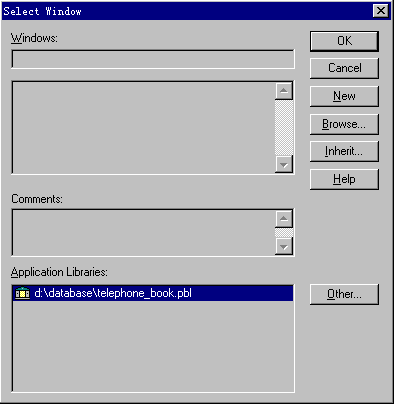
图2-22
单击对话框的NEW按钮来创建一个新的窗口对象。单击后屏幕上弹出一个题为WINDOW的窗口,接下来就可以往这个窗口中添加需要的控件了。
单击PAINTERBAR工具条上的控件画板按钮,系统弹出一个方框,其中包含有各种各样的可用控件(图2-23),选中其中的一个,在窗口上单击,就可以把选中的控件放到窗口中。这里首先从方框中选择STATICTEXT控件,然后在窗口中单击,就会发现一个静态文本框空间就出现在窗口中,再次单击工具条上的控件画板按钮把第二个静态文本框控件放到窗口中,用类似的方法把一个SINGLE LINE EDIT控件,也就是单行编辑框放到窗口中,最后再把一个COMMAND BUTTON控件,也就是命令按钮放到窗口中。

图2-23
为了使窗口更美观一点,可以对已放入窗口中的控件调整位置和改变一些特性,单击第一个静态文本框选中它,然后放到合适的地方,在上面单击右键,在弹出的菜单中选择PROPERTIES菜单项,系统弹出一个对话框用来设置这个控件的属性(图2-24),NAME栏显示的是控件的名字,这个名字是用在以后编写的脚本中,系统已经设置了一个缺省的名字,这里不作修改,接下来的TEXT一栏是用来设置显示在静态文本框中的文本,这里把它改为“个人通讯录管理系统”,设好后单击OK按钮,用类似的方法把调整另外一个静态编辑框的位置,并把上面的文字改为“请输入你的使用口令:”,然后激活单行编辑框,调整好它的位置后把鼠标放在它的右边框上等鼠标变成水平双箭头形状的时候单击并拖动鼠标,把编辑框拉长一些;最后调整命令按钮的位置并把上面的标题修改为“OK”。用鼠标右键单击窗口中没有控件的空白区域,然后在弹出的菜单中选择PROPERTIES菜单项,在弹出的对话框中把TITLE一栏改为“个人通讯录”,然后单击“OK”按钮关闭对话框。

图2-24
单击工具条上的PREVIEW按钮可以预览设计好的窗口(图2-25),窗口的标题就是我们刚在窗口的TITLE属性中输入的值。关闭预览窗口,这样我们就定义好了第一个窗口对象,需要给它起一个名字,单击FILE菜单的SAVE菜单项,弹出一个题为SAVE WINDOW的对话框,在WINDOWS一栏中给窗口起一个名字为TELEPHONE-WINDOW1,这个明字将用于以后的程序中,输好后单击OK按钮,可以发现窗口的标题已变成刚输入的名字,到此为止第一个窗口就设计好了。

图2-25


